系统重装一键之家使用图文教程(图解)
发布时间:2021-04-30 文章来源:xp下载站 浏览: 38
|
系统软件是指控制和协调计算机及外部设备,支持应用软件开发和运行的系统,是无需用户干预的各种程序的集合,主要功能是调度,监控和维护计算机系统;负责管理计算机系统中各种独立的硬件,使得它们可以协调工作。系统软件使得计算机使用者和其他软件将计算机当作一个整体而不需要顾及到底层每个硬件是如何工作的。 系统重装一键之家是小编看来还可以的一个软件,现在有很多朋友都来找小编要系统之家一键重装的使用方法,既然如此小编就来告诉大家吧!那么到底系统之家一键重装要怎么操作呢?下面小编就给大家带来系统重装一键之家使用教程。 先进入系统之家一键按装大师官网下载最新版系统之家,并进入软件主界面。选择windows7 64位系统图标,点击“立即重装”进入下一步。  系统重装一键之家使用教程图1 对我们系统盘中的(一般系统盘为C盘)重要资料进行备份,系统之家一键重装提供了我的文档、收藏夹和桌面资料的备份选择。您也可以选择不备份,不勾选即代表不备份。下面的进度条中您可以看到备份的进度和备份文件数量,待备份完成后进入下一步。 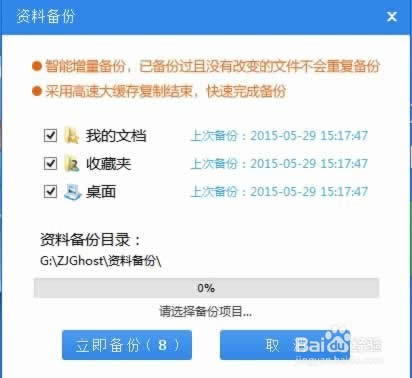 系统重装一键之家使用教程图2 备份完后系统之家重装大师会自动进行系统下载,您只需慢慢等待即可。windows7系统安装是完全自动的过程,你不需要做任何的操作。 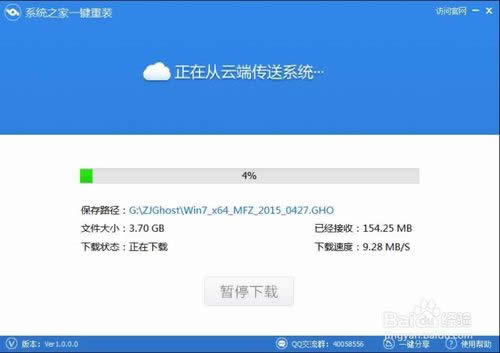 系统重装一键之家使用教程图3 windows7系统下载完毕后,会出现一个提示框,提醒您软件即将重启计算机自动完成系统安装,您只需点击立刻重启即可解决如何重装系统win7的问题。 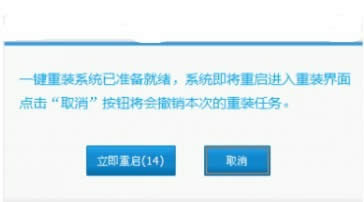 系统重装一键之家使用教程图4 以上就是系统重装一键之家使用教程啦,整个过程全自动,还算能用吧。但是大家如果想要体验最好的一键重装,不妨去试试小鱼一键重装大师,这款软件非常棒的,比系统之家一键重装要好,功能更全面,系统更稳定,你知道了吗? 系统软件一般是在计算机系统购买时随机携带的,也可以根据需要另行安装。 |
本文章关键词: 系统重装一键之家运用图文详细教程
相关文章
本类教程排行
系统热门教程
本热门系统总排行

